領収書に記載する[発行者情報]を設定します
本ページの説明
PDF領収書に表示する[発行者情報]の設定についてご案内します。
※[スタートアップガイド]のため、極力最小限の設定例で、すばやく運用をスタートいただくことを目的としたご案内となります。
※必ずしも、本ガイド通りに設定・操作いただく必要はございません。貴社運用ポリシー等に合わせて必要な設定を行ってください。
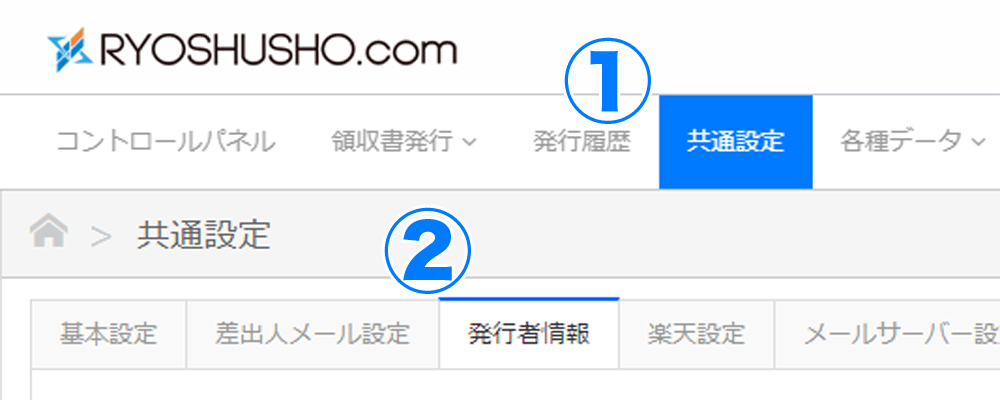
①メニューバー「共通設定」をクリックします。
②「発行者情報」タブをクリックします。
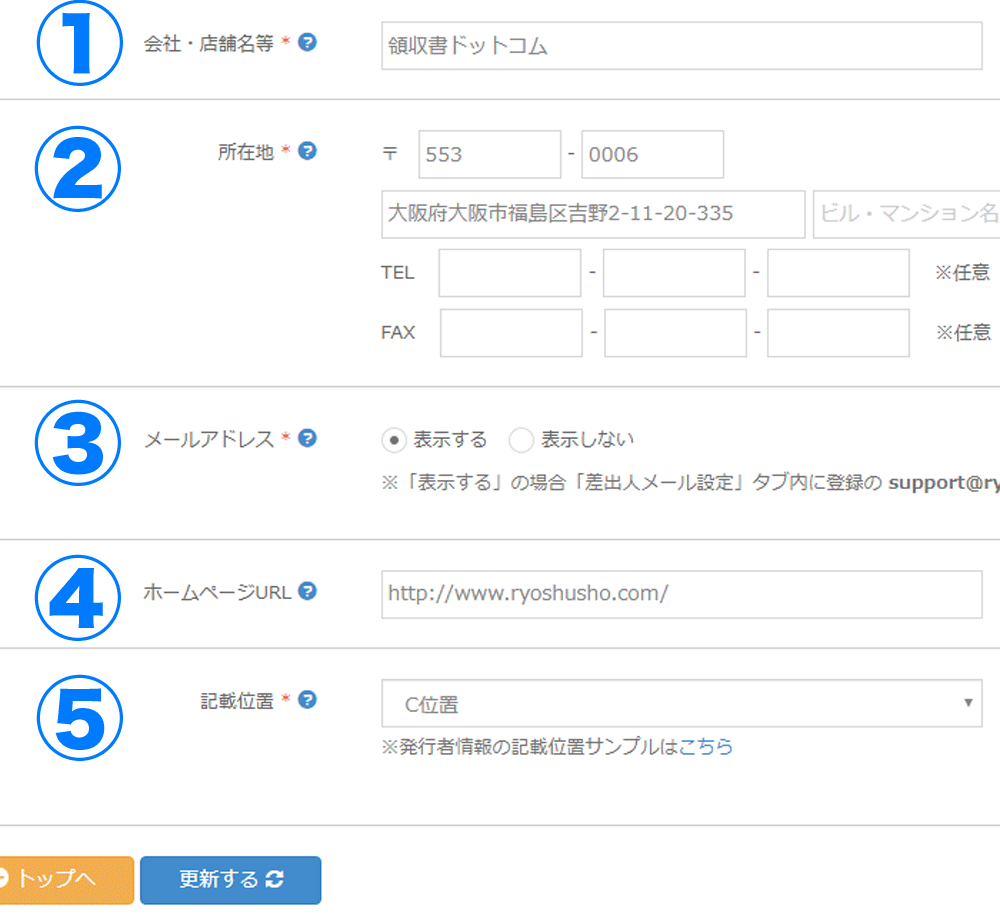
①「会社・店舗名称」を入力します。
・会社名、店舗名など受領者様が受領時に認識しやすい名称を入力してください。
②「所在地」を入力します。
・会社・店舗等の住所を入力します。
・TEL、FAXは任意入力項目です。
③「メールアドレス」の表示の有無について選択します。
・PDF領収書内に[差出人メールアドレス]を表示するかを選択します。
・楽天市場の顧客様宛の場合[楽天設定]タブ内の[楽天差出人メールアドレス]が表示されます。
・楽天市場以外の顧客様宛の場合[差出人メール設定]タブ内の[差出人メールアドレス]が表示されます。
④「ホームページURL」を入力します。
・入力は任意入力項目です。
・未入力の場合、PDF領収書には表示されません。
⑤「記載位置」を選択します。
・PDF領収書内の発行者情報の表示位置を調整できます。
・住所が短かったり、長かったりする場合や捺印画像に重ねるように表示したい場合の微調整に使用します。
・表示位置サンプルはこちらをご覧ください。
